iphoneの着信拒否と非通知拒否の設定方法と相手側にバレるかを徹底解説
2021-5-12

マンション投資やよくわからない営業電話やイタズラ電話、誰でも1人や2人はいる面倒な人からの集中力を欠く電話、迷惑ですよね。
あのホリエモンプロデュースのNO TELEPHONE、すごく納得です。
今回はiPhoneについている機能を利用した無料でできる着信を拒否する設定と非通知拒否の設定方法と着信拒否した時に相手にわかるのかを解説していきます。迷惑な相手やストーカーからの電話を撃退しましょう!
目次
iPhoneについている着信拒否の設定方法

まず着信拒否の設定には2通りの方法があります。
iPhoneに基本機能でついている設定なので料金はかからないのでご安心ください。
電話帳から着信拒否する
この方法はあらかじめ電話帳に登録してある知人などの連絡先を着信拒否する方法です。
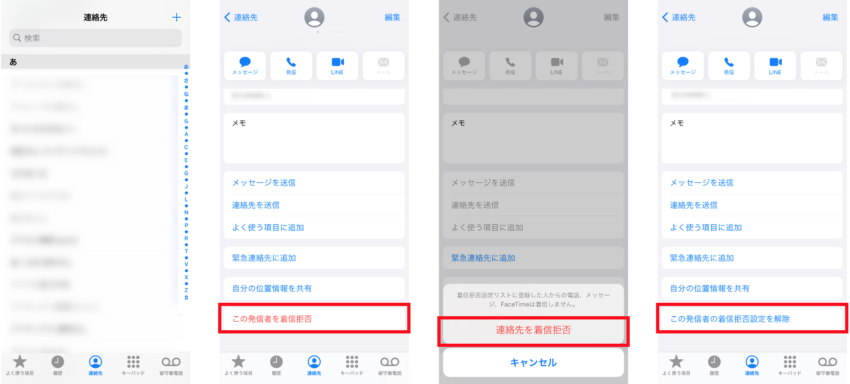
電話帳から着信拒否の設定方法
電話のアイコンをタップ>連絡先>着信拒否したい人をタップ>下にスクロール>この発信者を着信拒否
これで設定完了です。
着信履歴から着信拒否する
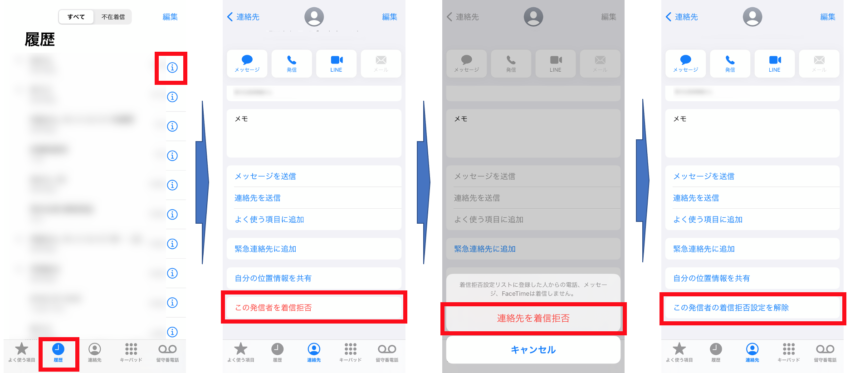
着信履歴から着信拒否の設定方法
電話のアイコンをタップ>履歴>着信拒否したい人の右端のiマークをタップ>下にスクロール>この発信者を着信拒否
これだけで設定完了です。
簡単なんです。
着信拒否をするとSMSも拒否できるのでやりとりをみることも拒否できるので助かりますね。
この方法を使えば電話帳に登録していないくても着信拒否の設定が可能です。なのでついさっきの電話の相手ともう話したくないと思った時にも使えますね。
着信拒否した連絡先の確認方法
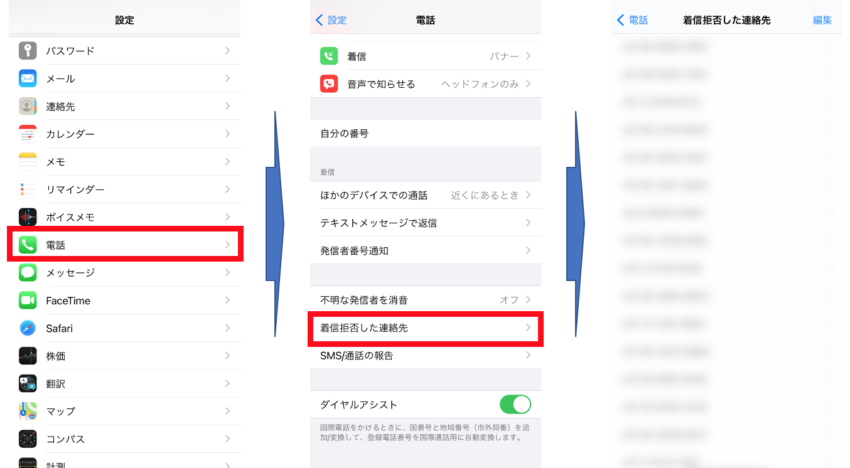
着信拒否した連絡先の確認方法
着信拒否したはずが不安になったりした時のための着信拒否の設定済みか確認する方法こちら
設定>電話>着信拒否した連絡先
こちらの順に進めば設定済みの電話番号の一覧が表示されます。
集中力を欠くしつこいマンション投資や営業電話もこれでかかってこなくなります。
着信中に拒否する方法
着信中に拒否する方法は至って簡単、着信中の画面で表示されている左側の拒否という取らない方のボタンを押すだけで拒否できます。保留と言われるボタンですね。
非通知拒否、非通知から電話がかかってこなくする設定
だいぶ減った非通知でかかってくる電話をブロックする方法の紹介です。
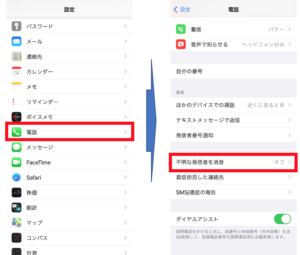
不明な発信者の着信拒否
設定>電話>不明な発信者を消音
これだけで完了です。
気になる着信拒否の設定をしたら相手にどうなるのか?
着信拒否をしたら相手に分かるのか?
ここ気になりますよね。
着信拒否の設定をした相手から電話がかかってくると相手には話し中の状態になるのでキャッチホンをつけたりしていなければ気づかれないで済みますね。知り合いでばったり会ってしまったりした時は、はっきり伝えるか、電話の調子が悪いで大丈夫です。
キャリアの着信拒否サービスの場合の相手への伝わり方は下記で紹介していきます。
キャリアのサービスで着信拒否
キャリアごとにも着信拒否のサービスが存在します。
そちらの設定方法の紹介はこちら
・・ドコモの迷惑電話ストップサービスの設定はこちらアナウンスも紹介
・・auの迷惑電話撃退サービスはこちら
・・ソフトバンクのナンバーブロックサービスはこちら
まとめ

iPhoneの基本機能でついている着信拒否設定について解説していきました。営業の迷惑電話やイタズラ電話など面倒な電話に時間を取られることなく自分の時間を大事にするには必須の機能になります。ストレス社会なので自分のストレスはいろんな形で軽減してあげましょう。
関連記事
最近のお知らせ
-
2021/5/12
iphoneの着信拒否と非通知拒否の設定方法と相手側にバレるかを徹底解説
-
2021/4/1
iPhoneが保存している位置情報の確認・削除方法
-
2021/4/1
アップルがiPhone修理の非正規店への部品、修理マニュアルの提供
-
2021/3/29
iPhoneを目に優しいおすすめの白黒画面(モノクロ壁紙)にする方法
-
2021/3/20
iphoneの電源が入らなくなった!その原因・対処法について解説!










